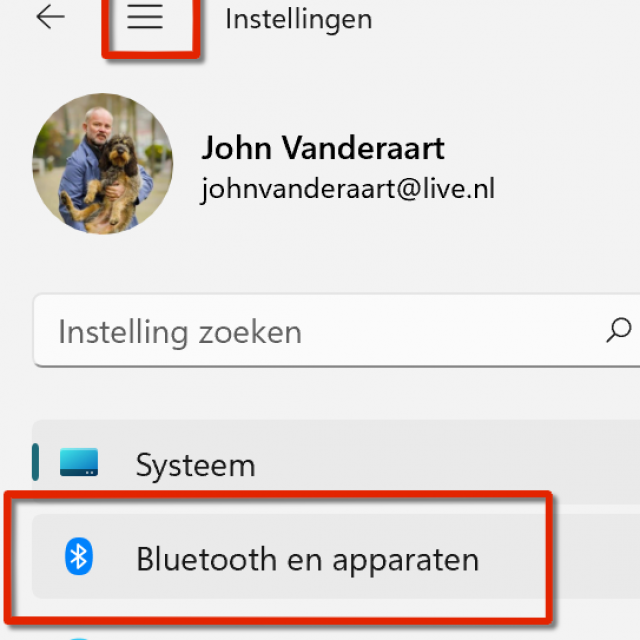Op pcactive.nl beantwoordt John Vanderaart elke dag een vraag. Ditmaal gaat de vraag over wat de vooruitzichten zijn als je met een oude laserprinter wilt overstappen naar Windows 11. John legt uit wat hoe je je printer onder Windows 11 kunt installeren.
Door John Vanderaart
Ik geniet al jaren van een wat oudere laserprinter die ik destijds al tweedehands had gekocht. Ik heb destijds nogal wat problemen gehad om deze printer aan de praat te krijgen met Windows 10. Dat is me uiteindelijk gelukt. Maar wat zijn de vooruitzichten als ik overstap naar Windows 11?
Barry van der M.h
Om te beginnen is Windows 11 een upgrade van Windows 10, dus je hebt zomaar kans dat die oudere laserprinter de overstap naar Windows 11 zonder problemen gaat overleven. Dat succes is uiteraard niet gegarandeerd, maar je weet het pas écht nadat Windows 11 daadwerkelijk is geïnstalleerd. Werkt het niet? Dan naar Instellingen, via de drie streepjes (het hamburgermenu) boven in het venster naar Bluetooth en apparaten (zie afbeelding 1) en dan naar Printers en scanners.
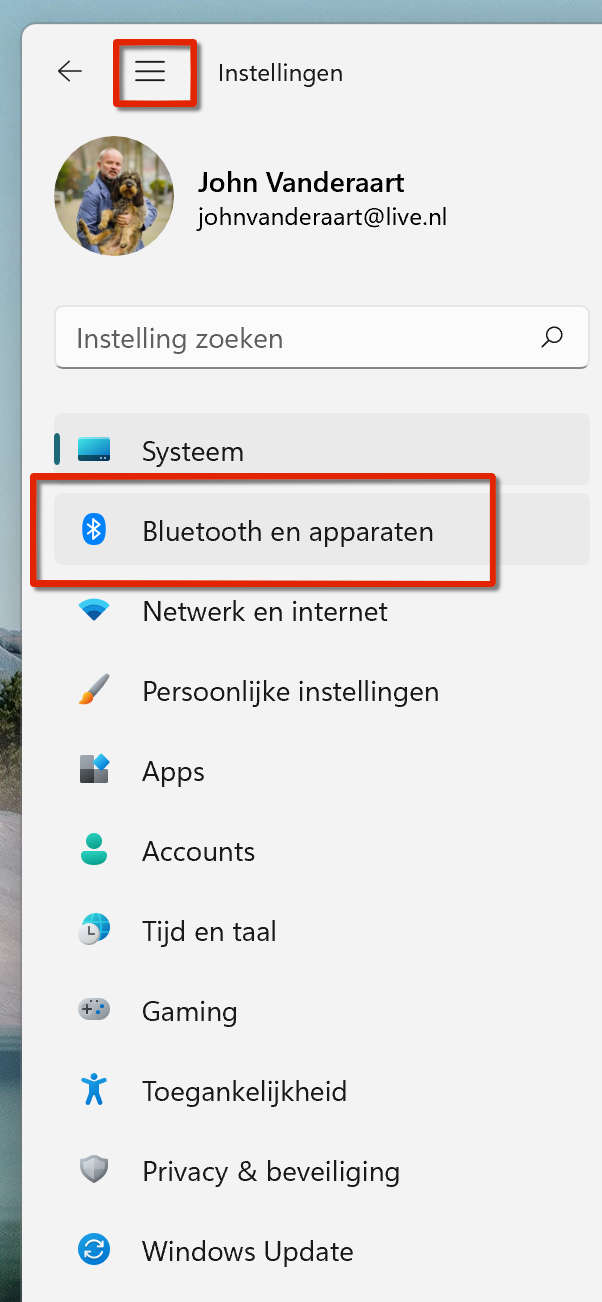
Afbeelding 1. De Instellingen van Windows 11 werken wat anders dan de Instellingen van Windows 10. Let op de drie streepjes!
Klik op de knop Apparaat toevoegen om eens te kijken hoe slim Windows 11 is geworden (afbeelding 2).
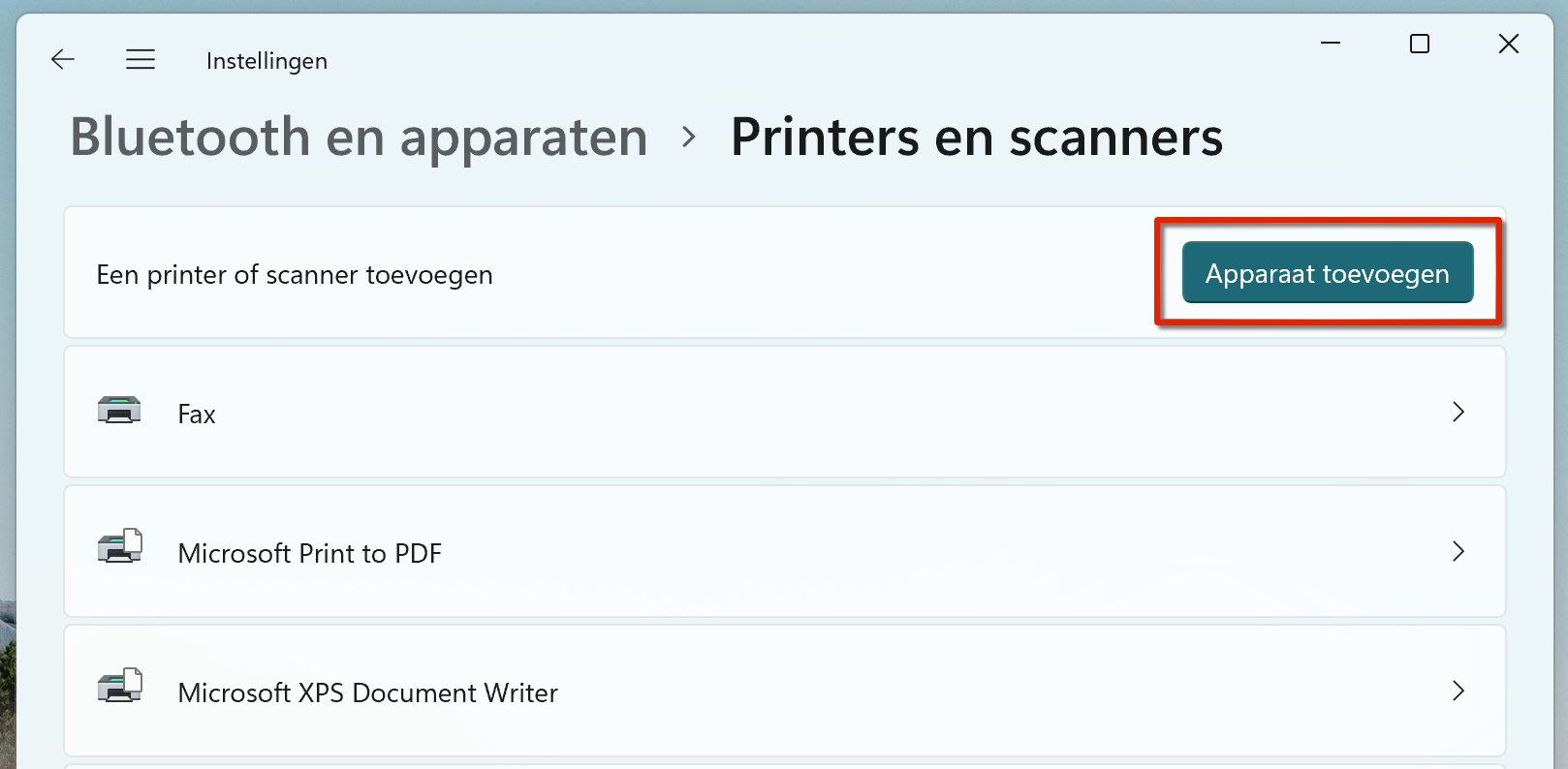
Afbeelding 2. Dit heb je ongetwijfeld vaker gedaan: het toevoegen van een printer aan het besturingssysteem. Doe het gewoon nóg eens.
Twee mogelijkheden: (1) de printer wordt gevonden of (2) de printer wordt niet gevonden. In het eerste geval kun je de gevonden printer selecteren en de wizard verder aflopen. In het tweede geval zal je gebruik moeten maken van de optie Handmatig toevoegen; het gaat immers niet automatisch (afbeelding 3):
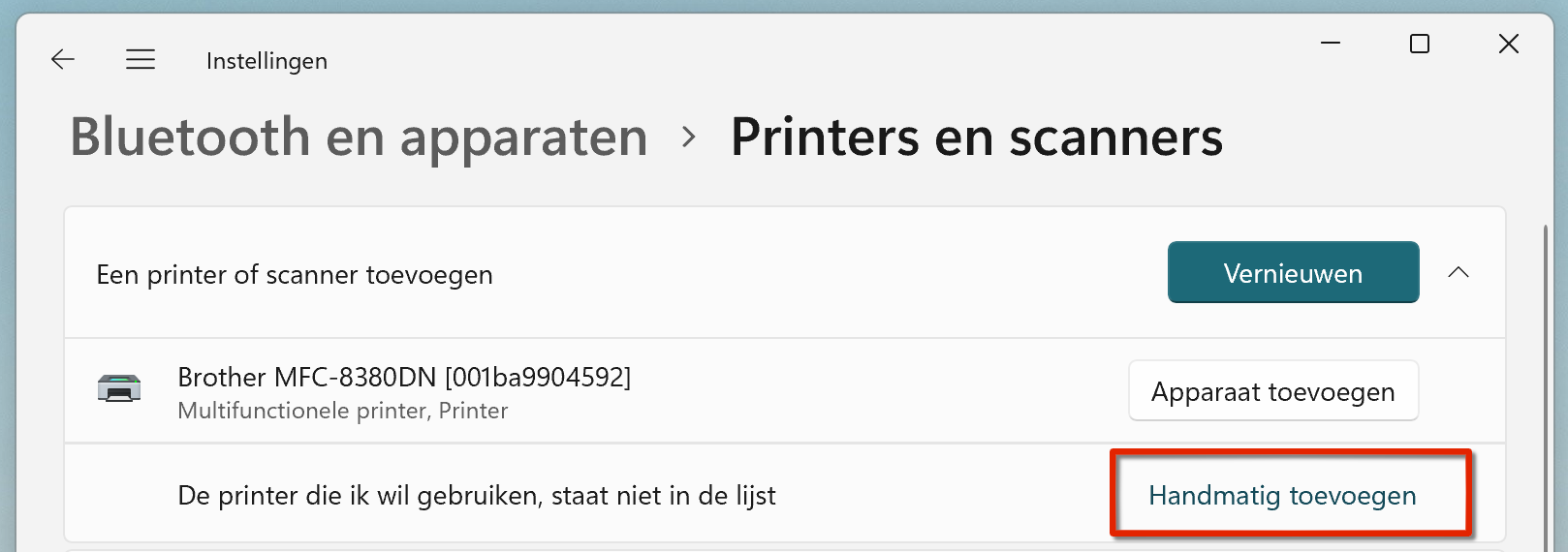
Afbeelding 3. Doe hier niet te moeilijk over. Als een printer handmatig moet worden geïnstalleerd, dan is dat maar zo…
En dan is het even afwachten waar je tegenaan loopt. Met wat geluk staat jouw printer reeds in de lijst met standaard door Windows 11 ondersteunde printers. Zo niet, dan rest je de gang naar de website van de fabrikant van jouw merk en type printer. Aldaar kies je dan voor de driver voor de meest recente versie van Windows. Windows 11 zou mooi zijn, maar Windows 10 is ook goed. En dan wel even opgelet dat je de juiste bitversie van die printerdriver ophaalt en installeert: “32-bits of 64-bits!”